Motorola Moto G е телефон, който променя играта - неговият четириядрен чип, чистият Android 4.3 и остър HD дисплей са фантастична стойност на цената от £ 135. Това е вероятно да намери своя път в много запаси тази Коледа, така че се запознайте с този супер-евтин андроид телефон с нашите удобни съвети и дразнещи съвети.
1. Защитете телефона си
Мото G може да е евтино, но все пак искате да се уверите, че няма да го загубите. Телефонът е снабден със собствена система за идентификация на устройството на Motorola, където можете да регистрирате слушалката и да я намерите по-късно, ако не го използвате. Когато включите Moto G за първи път, ще бъдете подканени да въведете профила си в Google, за да активирате тази услуга, но ако пропуснете тази стъпка по някаква причина, можете да започнете отново процеса, като отидете в Настройки> ID на устройство на Motorola, Също така е възможно да отключите телефона от това меню.
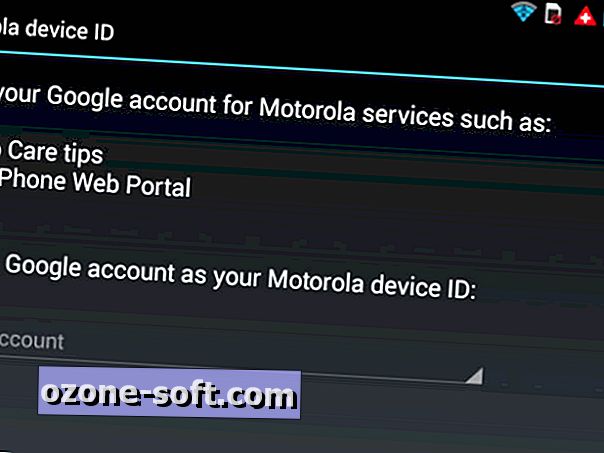
2. Направете снимка
Можете да направите снимка на екрана на дисплея, като задържите заедно бутона за включване и бутона за сила на звука. Резултантният изстрел ще бъде депозиран в галерията на вашия телефон, в папка, наречена - предполагам - Screenshots.
3. Добавете джаджи към заключения екран
Уиджетите са все още една от най-уникалните функции на Android, а в Android 4.3 те вече не са ограничени до началния ви екран - можете да ги видите дори когато телефонът ви е заключен. В заключения екран просто плъзнете отляво надясно и след това докоснете иконата „плюс“, за да добавите приспособление. Те включват календара, входящата поща за съобщения и Gmail.
4. Автоматично качвайте снимки в облака
Възможно е да запазите снимките и видеоклиповете си, като използвате услугата за качване в облак на вашия Moto G. Съперникът на Facebook във Facebook е с такава функция, както и услугата за облачни файлове Dropbox - и двете ще ви подканят да активирате функционалността, когато за първи път влизате в тях.
5. Прехвърлете съдържание от стария си телефон с Android
Услугата Android на Google отнема болката от обновяването, като ви позволява да съхранявате всичките си данни в облака, включително имейли, контакти и информация за приложението. Все още има елементи, които не се прехвърлят правилно, но не се страхуват - Moto G идва с удобен инструмент "Migrate", който подрежда всичко това за вас. Ще трябва да се уверите, че ще инсталирате приложението на съществуващия си телефон (който трябва да е базиран на Android, разбира се), но целият процес е толкова безболезнен, колкото и да се получи.
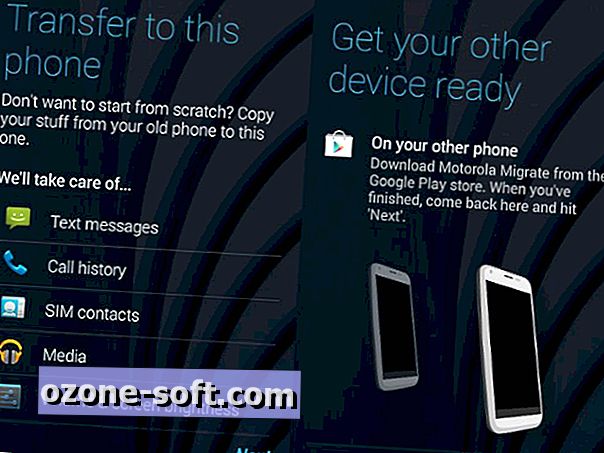
6. Персонализирайте тавата за приложения
Виждате ли този ред икони в долната част на началния ви екран? Това са бързи клавиши за бързо стартиране на ключови приложения и по подразбиране са настроени на Телефон, Chrome, Съобщения и Камера. Макар че не сте останали с тази селекция - като държите пръста си върху иконата на приложението, можете да я премахнете от тавата и да я замените с такава, която сте избрали. Единственият пряк път, който не можете да премахнете, е този в средата, който отваря чекмеджето на приложението Moto G.
7. Направете няколко снимки
Мулти-изстрелните режими не са нищо ново, но начинът, по който са достъпни на Moto G, е особено интуитивен. Вместо да се налага да влизате в различен режим на снимане или работа с опции, всичко, което трябва да направите, е да задържите пръста си върху екрана и фотоапаратът ще продължи да се скъсва, докато пръстът ви остане в контакт с дисплея.
8. Превърнете телефона в джобен интерпретатор
Пътуването до нова страна често е изпълнено с напрегнато и напрегнато преживяване - нова храна, различно време, местни хора - и тогава има езикова бариера, с която да се борим. Вашият лъскав нов Moto G може да помогне с това. Той идва с инсталирана най-новата версия на Google Преводач, което означава, че можете незабавно да превеждате реч, текст и дори ръкописен текст. Има много различни езици, от които да избирате - да, дори и идиш - и приложението дори ще се опита да открие езика, ако не сте сигурни.
9. Отворете камерата от заключения екран на телефона
Ако имате модел за заключване на екрана или пин код на телефона си, без съмнение ще бъдете раздразнен от факта, че трябва да отключите устройството за достъп до камерата - а това означава, че може да пропуснете важни семейни снимки. За щастие, Android 4.3 ви позволява бързо да задействате захлука от заключения екран - всичко, което трябва да направите, е да плъзнете отдясно наляво. Всички снимки, които правите, могат да бъдат прегледани, но имайте предвид, че няма да имате достъп до останалата част от галерията на телефона, докато не отключите устройството правилно.
10. Без усилие контролирайте звъненето на телефона си
С помощта на предварително инсталираното приложение за помощ на Moto G можете да кажете на телефона си, когато искате да го забраните. Асистентът може да преглежда всички предстоящи срещи, които сте съхранили в календара си и да заглуши телефона през тези периоди. Можете също така да зададете време през нощта, когато искате телефонът да остане безшумен, така че входящите сигнали да не пречат на шутеите ви.
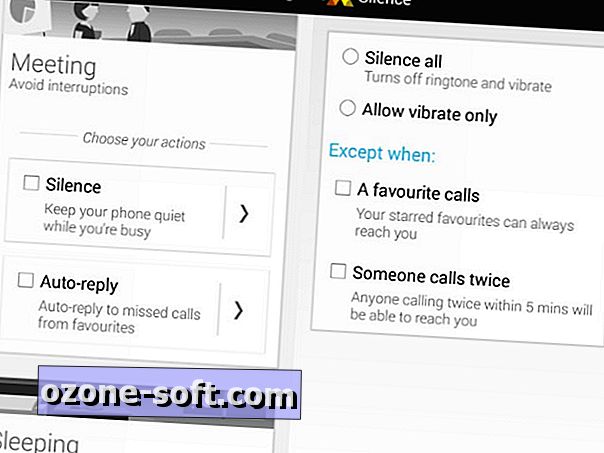







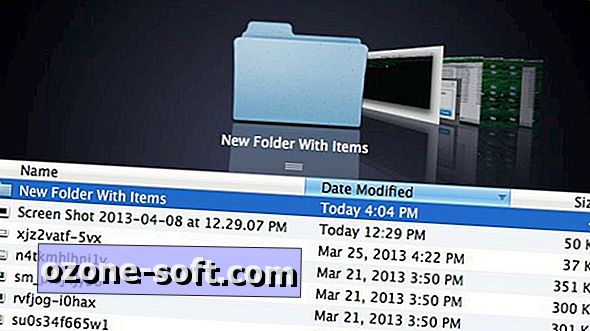





Оставете Коментар